华为电脑管家怎么安装的步骤教程
- 分类:U盘教程 回答于: 2021年11月14日 11:15:00
华为电脑管家只能在华为品牌电脑安装,如果不是华为电脑上安装电脑管家需使用一些技术手段才能实现,今天小编要来跟大家说说华为电脑管家怎么安装的步骤教程,感兴趣的朋友就来学习一下吧.更多电脑教程,尽在小白系统官网
怎么安装华为电脑管家
1.首先我们在浏览器里输入正确的网址(http://consumer.huawei.com/cn/support/index.htm),打开华为服务官网,然后输入我们所购买的产品名称,点击搜索,在“更多产品”里面,可以点击想了解的产品相关信息。
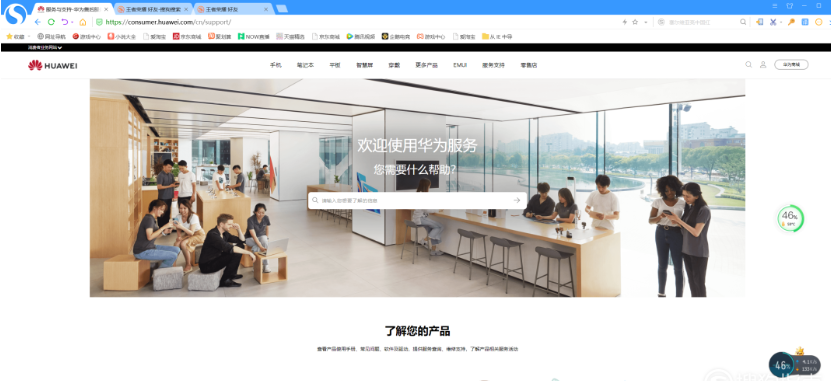
2.接着我们点击自己的产品型号下点击“笔记本”。
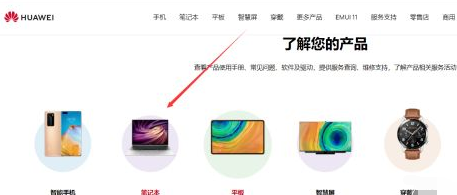
3.当打开产品详情页之后,在“软件下载”选项下找到“电脑管家”选项。
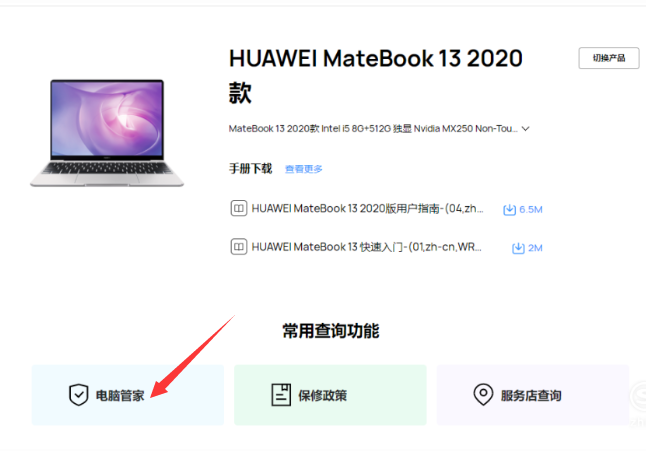
4.接下来我们下拉网页,点击“电脑管家”,点击下载图标。
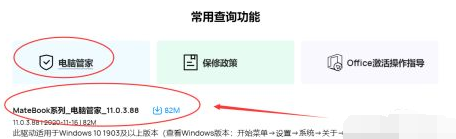
5.最后当电脑管家下载完成后,对文件夹进行解压,解压完成后,打开文件夹里exe格式的应用程序,然后允许此应用对设备进行更改,点击立即安装即可,这样安装电脑管家就完成啦。
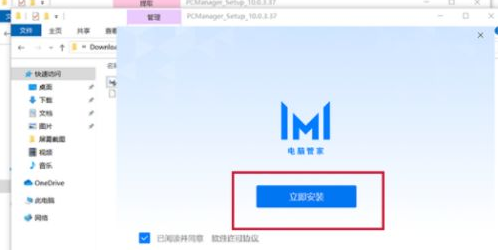
以上就是怎么安装华为电脑管家的内容,你学会了吗,赶快去试试吧。
 有用
26
有用
26


 小白系统
小白系统


 1000
1000 1000
1000 1000
1000 1000
1000 1000
1000 1000
1000 1000
1000 1000
1000 1000
1000 1000
1000猜您喜欢
- 电脑u盘系统重装找不到驱动程序怎么办..2021/03/12
- 电脑系统怎么用u盘重装步骤方法..2022/09/07
- U盘重装系统步骤按哪个键呢..2022/08/19
- 技术编辑教您如何使用u盘做系统..2018/12/05
- 简单详细的u盘装win10系统图文教程..2021/04/20
- 小白u盘制作工具如何使用2023/04/28
相关推荐
- u盘怎么装系统步骤2023/02/08
- u盘文件系统怎么改教程2022/10/11
- u盘修复工具如何使用2021/02/23
- 小白一键重装系统u盘教程步骤..2022/08/27
- 联想电脑怎么进入bios,小编教你联想笔..2018/03/29
- 使用装机吧u盘系统重装图文教程..2021/04/01

















